コマンドプロンプトを例に説明をする。
背景
コマンドプロンプトなどタスクバーにピン留めしても、そのままだと管理者権限で実行ができない。
だが、なんとか手近なタスクバーから管理者権限で実行した。
コマンドプロンプトを例に説明をする。
コマンドプロンプトなどタスクバーにピン留めしても、そのままだと管理者権限で実行ができない。
だが、なんとか手近なタスクバーから管理者権限で実行した。
コマンドプロンプトを起動し、タクスバー上で右クリックし「タスクバーにピン留めする」をクリック。
これでコマンドプロンプトが起動されていない状態だと、タスクバーにピン留めされたのが確認できる。
ピン留めされたアプリケーションのショートカットが格納されているのは以下。
C:\Users\{USER名}\AppData\Roaming\Microsoft\Internet Explorer\Quick Launch\User Pinned\TaskBar
ただショートカットが配置されている。
ちなみに、アプリケーションのショートカット以外の物を配置してもタスクバーには反映されない。
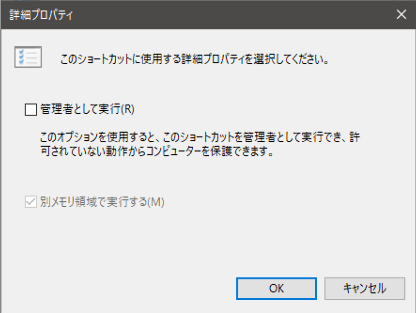
以上でタスクバーにピン留めされたコマンドプロンプトのショートカットは管理者権限で実行されるようになる。